Tester des données actives localement à l’aide des outils Azure Stream Analytics pour Visual Studio (préversion)
Les outils Azure Stream Analytics pour Visual Studio vous permettent de tester localement des tâches à partir de l’IDE à l’aide de flux d’événements en direct à partir d’Azure Event Hub, d’IoT Hub et de Stockage Blob. Le test local des données actives ne peut pas remplacer le test de performances et de scalabilité que vous pouvez effectuer dans le cloud, mais vous pouvez gagner du temps pendant les tests fonctionnels en n’ayant pas à effectuer d’envoi dans le cloud chaque fois que vous voulez tester votre tâche Stream Analytics. Cette fonctionnalité est en préversion et ne doit pas être utilisée pour les charges de travail en production.
Options de test
Les options de test local suivantes sont prises en charge :
| Input | Sortie | Type de tâche |
|---|---|---|
| Données statiques locales | Données statiques locales | Cloud/Edge |
| Données d’entrée actives | Données statiques locales | Cloud |
| Données d’entrée actives | Données de sortie actives | Cloud |
Test local avec des données actives
Une fois que vous avez créé un projet cloud Azure Stream Analytics dans Visual Studio, ouvrez script.asaql. Par défaut, le test local utilise l’entrée locale et la sortie locale.

Pour tester des données actives, choisissez Utiliser l’entrée dans le cloud dans la zone de liste déroulante.

Définissez l’option Heure de début pour définir le moment où la tâche commence à traiter les données d’entrée. La tâche devra peut-être lire les données d’entrée à l’avance pour garantir des résultats précis. La durée par défaut est définie sur 30 minutes avant l’heure actuelle.

Cliquez sur Exécuter localement. Une fenêtre de console s’affiche avec la progression de l’exécution et les métriques de la tâche. Si vous voulez arrêter le processus, vous pouvez le faire manuellement.
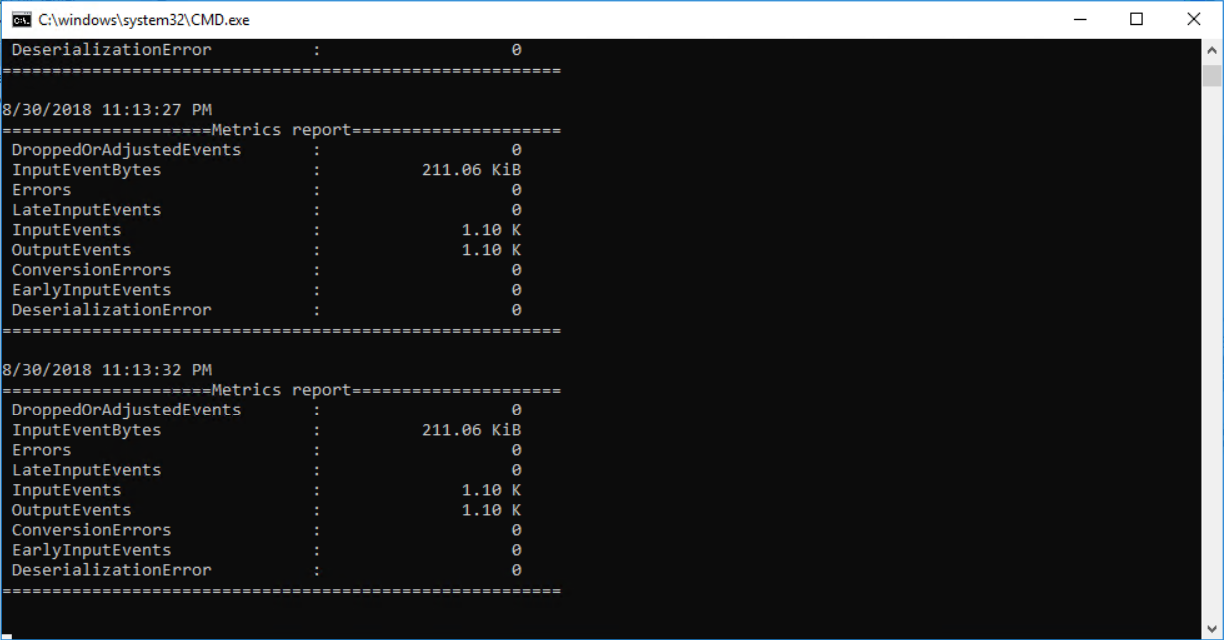
Les résultats de sortie sont actualisés toutes les trois secondes avec les 500 premières lignes de sortie dans la fenêtre de résultat de l’exécution locale, et les fichiers de sortie sont placés dans le dossier ASALocalRun du chemin de votre projet. Vous pouvez également ouvrir les fichiers de sortie en cliquant sur le bouton Ouvrir le dossier de résultats dans la fenêtre de résultat de l’exécution locale.
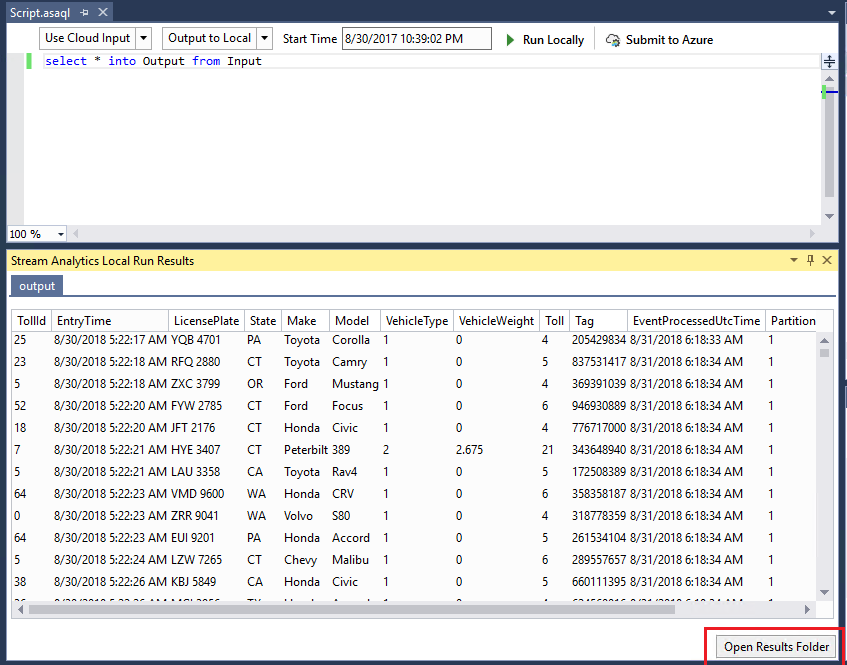
Si vous voulez générer les résultats dans vos récepteurs de sortie cloud, choisissez Sortie vers le cloud dans la deuxième zone déroulante. Power BI et Azure Data Lake Storage ne sont pas des récepteurs de sortie pris en charge.

Limites
Power BI et Azure Data Lake Storage ne sont pas des récepteurs de sortie pris en charge en raison des limitations du modèle d’authentification.
Seules les options d’entrée dans le cloud offrent une prise en charge de stratégies de temps ; les options d’entrée locale n’en proposent pas.
Étapes suivantes
Commentaires
Bientôt disponible : Tout au long de l’année 2024, nous abandonnerons progressivement le mécanisme de retour d’information GitHub Issues pour le remplacer par un nouveau système de commentaires. Pour plus d’informations, consultez : https://aka.ms/ContentUserFeedback.
Soumettre et afficher des commentaires pour